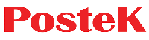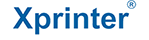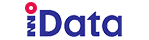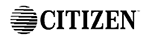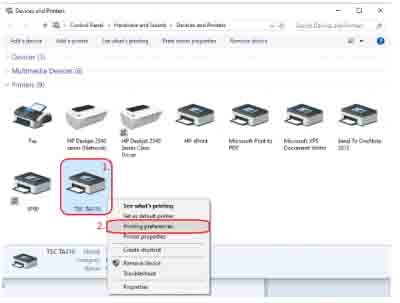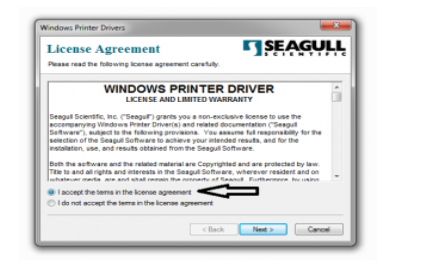Các dòng máy quét mã vạch của thương hiệu Honeywell có ưu điểm nhanh, chính xác và bền bỉ. Vì vậy máy quét mã vạch honeywell được các cá nhân, doanh nghiệp và tập đoàn lớn tin chọn để quản lý hàng hóa. Tuy nhiên không phải ai cũng biết cách cài đặt máy quét mã vạch. Bài viết dưới đây sẽ hướng dẫn bạn cách cài đặt máy quét mã vạch của thương hiệu Honeywell đơn giản nhất.
Lắp đặt kết nối máy quét mã vạch với máy tính
Bạn lắp đặt, kết nối máy quét mã vạch honeywell với máy tính bằng đầu cắm USB. Do sử dụng đầu cắm USB nên bạn không cần phải cài đặt driver mà máy tính vẫn tự nhận driver của máy quét. Khi nào máy quét phát ra tiếng bíp nghĩa là bạn đã kết nối thành công.
Sau đó bạn đưa máy quét mã vạch dưới đây để khôi phục lại cài đặt mặc định ban đầu cho máy. Mã quét này bạn lấy từ giấy hướng dẫn đi kèm theo hộp máy.
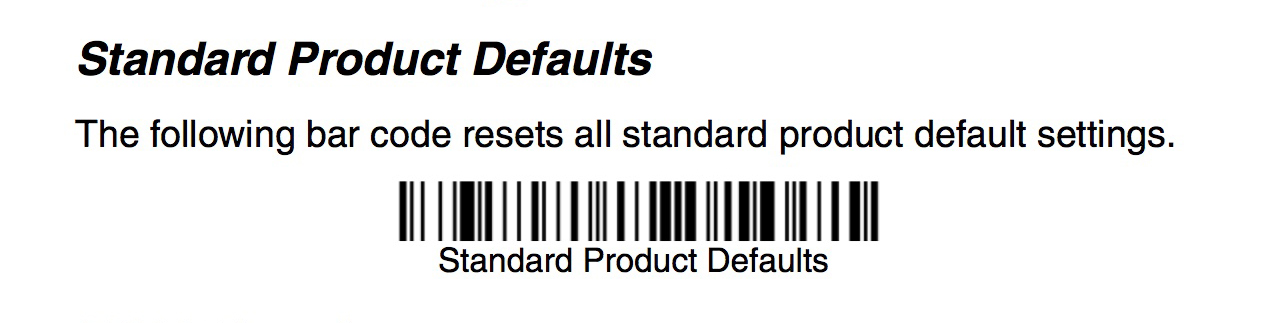
Cài đặt chế độ tự động xuống dòng hoặc tab sau khi quét xong
Máy quét mã vạch honeywell có chế độ tự động xuống dòng sau khi bạn quét xong 1 mã vạch. Vì vậy bạn cần phải cài đặt chế độ này để thuận tiện cho việc quét mã vạch cho sản phẩm. Tìm hiểu ngay cách cài đặt dưới đây để việc sử dụng máy trở nên dễ dàng và hiệu quả hơn.
Để cài đặt, bạn chỉ cần dùng máy quét vào mã vạch Add CR Suffix được in trong tờ hướng dẫn đi kèm hộp máy. Nếu bạn muốn tự động tab thì quét mã Add Tab Suffix. Nếu bạn không muốn sử dụng các chức năng này, bạn chỉ cần quét vào mã Remove Suffix.
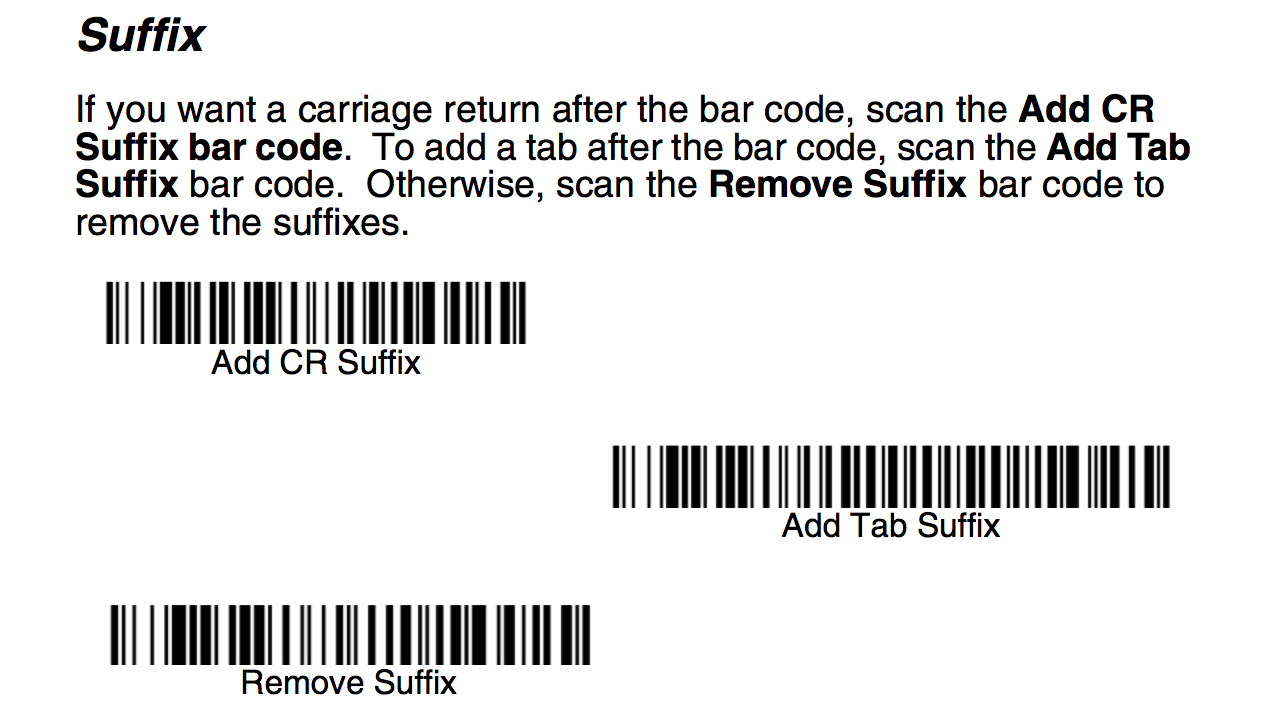
Ngoài ra, trên máy quét mã vạch của Honeywell có các chế độ quét khác nhau. Để thay đổi chế độ quét, bạn chỉ cần quét mã của chế độ đó đã được in sẵn trên tờ hướng dẫn.
Một vài lưu ý khi sử dụng máy quét mã vạch của Honeywell
Trước khi sử dụng máy quét mã vạch, bạn kiểm tra đèn của máy để chắc chắn rằng máy quét vẫn hoạt động. Sau đó bạn quét ánh sáng từ sensor đến các mã vạch bạn muốn đọc thông tin và nhấn nút quét ở thân máy.
Dữ liệu đọc được từ máy quét mã vạch sẽ được nhập vào vị trí con trỏ chuột đặt vào. Vì vậy trước khi quét mã vạch bạn cần xác định rõ vị trí của con trỏ chuột. Nếu đặt con trỏ không đúng vị trí máy sẽ không nhập được mã vạch vào máy tính. Lỗi này thường gặp ở những người mới sử dụng.
Cùng là dòng máy của Honeywell nhưng mỗi model lại có khoảng cách đọc mã khác nhau. Vì vậy bạn cần giữ khoảng cách đọc của máy quét theo đúng hướng dẫn của máy. Bạn cũng có thể thử quét mã vạch cho các sản phẩm ở kho xưởng may túi xách ở những khoảng cách khác nhau để tìm được khoảng cách lý tưởng nhất. Sau đó bạn áng chừng khoảng cách cho những lần sử dụng tiếp theo.
Đối với các mã vạch được in trên các vật liệu nhẵn bóng như bề mặt kim loại, vỏ chai nước,... sẽ rất khó cho máy quét nhận dạng mã hóa. Bạn chỉ cần nghiêng phần in mã vạch sẽ làm giảm phản xạ ánh sáng đến sensor giúp máy dễ dàng đọc mã.

Mỗi loại máy quét mã vạch của các thương hiệu khác nhau sẽ có những chức năng và chế độ quét riêng. Vì vậy cách cài đặt máy quét cũng khác nhau. Chỉ cần bạn làm theo các hướng dẫn bên trên là có thể cài đặt và sử dụng máy quét mã vạch honeywell một cách dễ dàng nhất.